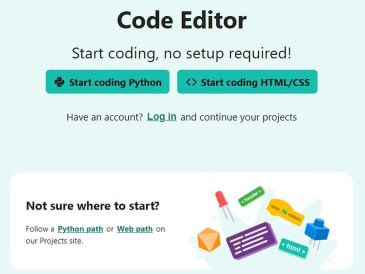ここでは効果的な方法をXNUMXつ紹介します Windows 10 で Cortana を無効にする。 Cortana は、Microsoft によって設計および開発された Windows 10 オペレーティング システムの音声アシスタント機能です。 音声アシスタント ツールを使用すると作業が容易になり、ユーザーは音声だけでアプリケーションにアクセスできるようになります。 しかし、Cortana には、Web ブラウザー (Edge) のデフォルトの選択など、いくつかの欠陥があります。 たとえば、ブラウザに移動したい場合、Cortana は Edge を起動し、検索エンジンは Bing になります。 したがって、Cortana を無効にして効果的な方法を探している場合は、以下にリストされている方法を実行してください。

急いでいますか? Cortana を無効にする前に、情報を収集するためにしばらく待ってください。
ただし、先に進む前に、Cortana についていくつかの事実を知っておく必要があります。 Windows 10 がリリースされたとき、Cortana は非常に便利で、簡単に無効にすることができました。 しかし、Windows 10 Anniversary のリリース以来、Cortana には多くの変更が加えられ、現在 Windows 10 に非常に緊密に統合されており、Cortana を無効にすると、ニュース、リマインダーなどの一部のアプリが適切に動作しなくなります。 したがって、心の準備ができて Cortana を無効にしたい場合は、Windows の復元ポイントを作成していることを確認してください。 Windows 復元ポイントは、予期せぬ状況に対処するのに役立ちます。
Windows 10 で Cortana を無効にする方法は?
Windows 10 の Pro または Enterprise バージョンを使用している場合は、グループ ポリシーに移動して Cortana をアンインストールできます。 プロセスは簡単ですが、ご安心いただくために、詳細な手順を以下に示します。
グループ ポリシーを使用して Windows 10 で Cortana を無効にするための完全なヒント
- ボタンを押す " Démarrer"、 タイプ " グループ戦略 » 検索バーで「」を押します。 アントレ"。
- パネルの左端に「 コンピューターのセットアップ"、 クリックして。
- いくつかのオプションが利用可能になります。「」に進みます。 管理者テンプレート"。
- 「管理用テンプレート」セクションにはいくつかのオプションがあり、「」をクリックします。Windowsコンポーネント'。
- すぐに、左側のパネルに多くのオプションが表示されるので、「検索」に移動する必要があります。
- 「検索」アイコンをクリックして検索パラメータを表示し、「 Cortanaを許可する"。
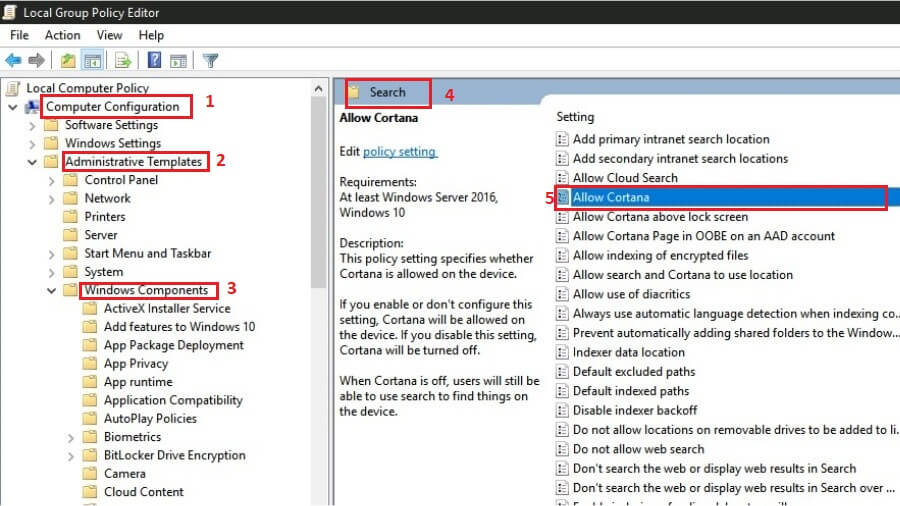
- 「Cortanaを許可」を右クリックし、「 変更 ドロップダウンメニュー。
- 新しいポップアップウィンドウが画面に表示されるので、ラジオボタン「」をクリックする必要があります。 使用禁止"。
- 「無効」ボタンをクリックした後、「 適用する«、次にボタンで« OK » パネルの下部にあります。
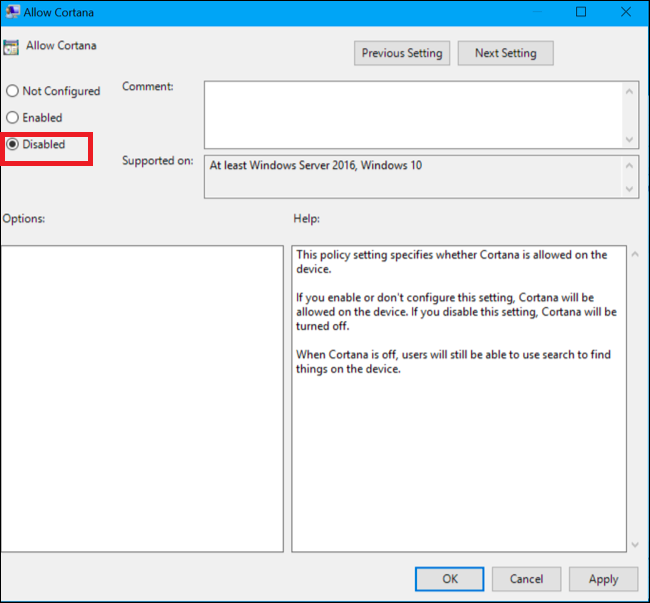
- 無効化する方法は次のとおりです コルタナ グループポリシーを使用して。 ただし、将来 Cortana にアクセスしたい場合は、同じ手順で Cortana を有効にすることができます。
レジストリ エディターを使用して Cortana を無効にする効果的な方法
Windows 10 Home を使用している場合は、レジストリ エディターに移動して「Cortana をオフにする」方法を実行できます。 プロセスは簡単で、詳細な手順は以下に記載されています。
- 箱を開けてください」 行います » を同時に押すと« Windows "そして" R"。
- 「」と入力します regeditを » 実行ボックスで「」を押します。 アントレ"。

- 新しいポップアップ ウィンドウが開き、パネル内で「」をクリックする必要があります。 コンピュータ"。
- すぐにいくつかのフォルダーが表示されるので、「」をクリックします。 HKEY_LOCAL_MACHINE"。
- 前のステップでは、「 ソフトウェア"、 クリックして。
- その後、Windows 10にインストールされているソフトウェアのリストが表示され、ここで「」に移動する必要があります。Policies'。
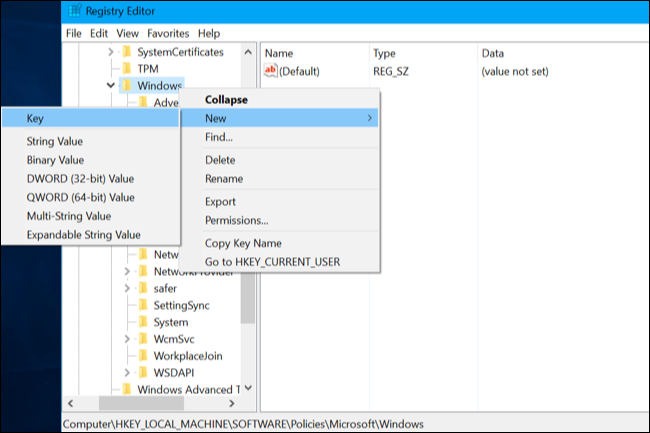
- フォルダーをクリックすると、Policies' をクリックすると、追加のオプションが表示されます。' フォルダーをクリックしますMicrosoft'。
- ここで「」を選択してくださいWindowsサーチ' をクリックして右側のパネルに移動します。
- 右側のパネルに Windows Search ファイルが表示されるので、それを選択し、右クリックして「 DWORD値(32ビット)
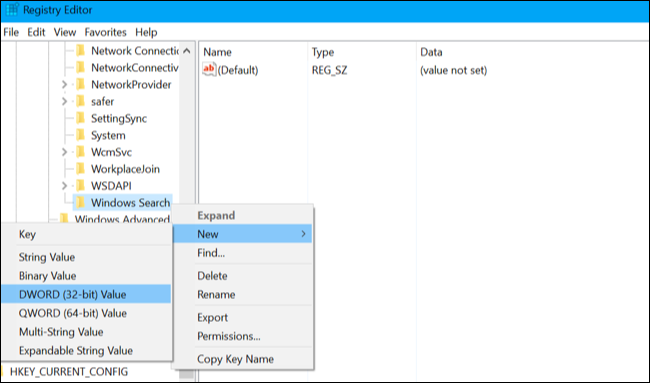
- ファイル名を「 Cortanaを許可する » そして、このファイルの値を必ず 0 に設定してください。
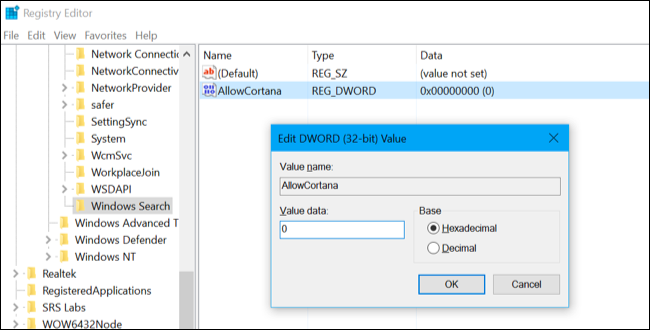
- 上記のタスクを完了したら、「OK」ボタンをクリックして変更を適用します。
まとめ
したがって、これらは Windows 10 で Cortana を無効にする 10 つの高度な方法であり、Windows 10 オペレーティング システムの種類に一致する方を選択できます。ただし、サポートが必要な場合やフィードバックを提供したい場合は、お気軽にボックスにコメントしてください。 。 私たちは問題を解決するためにあらゆる方法でお手伝いします。 どうぞご期待ください。何の問題もなく、究極の Windows XNUMX エクスペリエンスをお楽しみください。